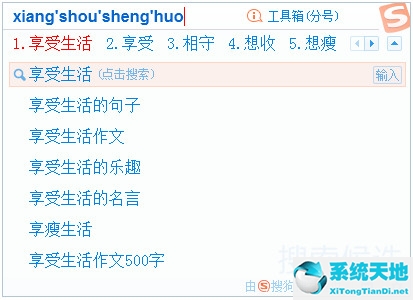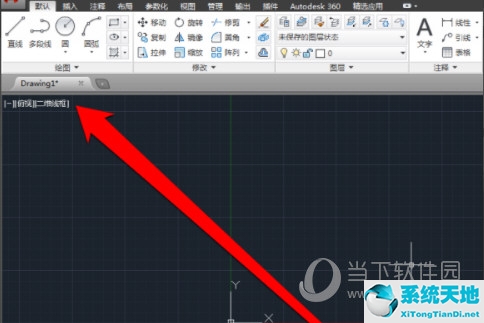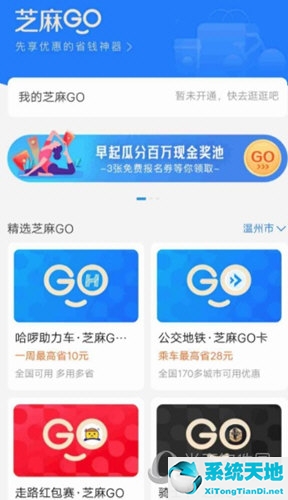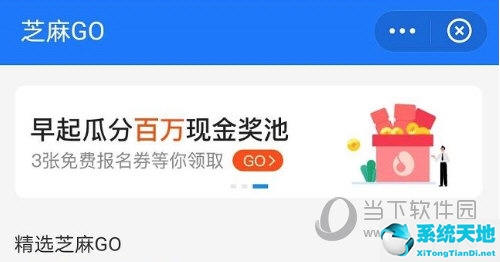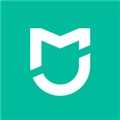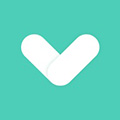有人用PPT把图片做成电子相册,很好看。那么如何实现PPT中图片循环播放的效果呢?下面说说操作技巧。
 Microsoft PowerPoint类别:Microsoft列大小:5.21M语言:简体中文
Microsoft PowerPoint类别:Microsoft列大小:5.21M语言:简体中文
评分:6下载地址首先我们在PPT中创建新的空白页,用几张图片新建页面。然后给每一页设置一个图片背景。
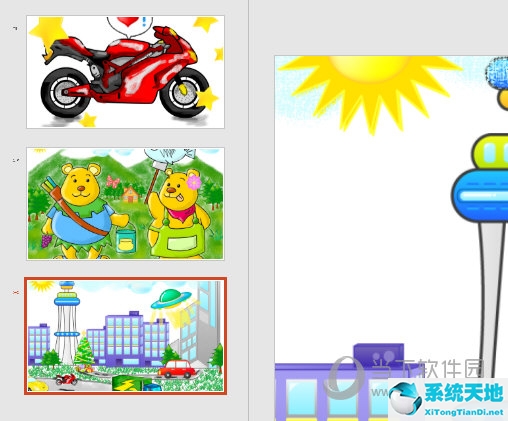
然后我们选择第一张幻灯片,点击顶部的【切换】设置我们想要的动画效果,在换片模式下勾选【设置自动换片时间】,设置时间。最后,单击全部应用。
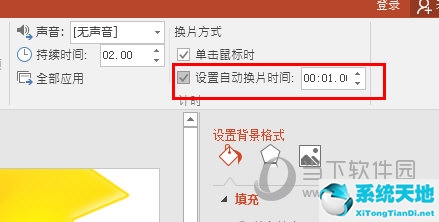
关键的一步来了。点击上面的幻灯片放映-设置幻灯片放映,在设置里勾选循环放映。
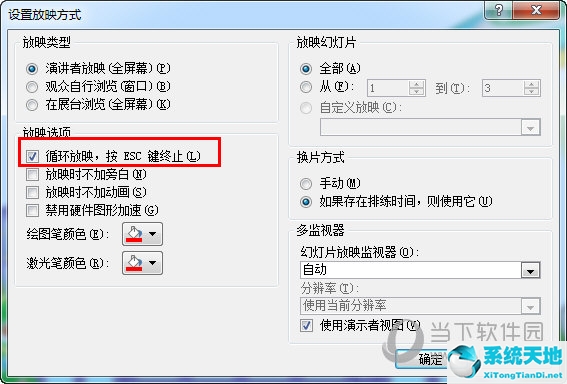
最后按F5显示效果,图片循环播放的效果就实现了。如果你想退出游戏,请按ESC键。
以上是PPT图片循环播放的操作方法,很简单,主要通过自动滑动切换来实现。朋友们,我们来试试吧。
未经允许不得转载:探秘猎奇网 » 如何设置ppt内的一页动画循环播放(如何设置ppt循环播放)

 探秘猎奇网
探秘猎奇网 怎么升级电脑系统win7升win10(win7改win10系统bios设置)
怎么升级电脑系统win7升win10(win7改win10系统bios设置)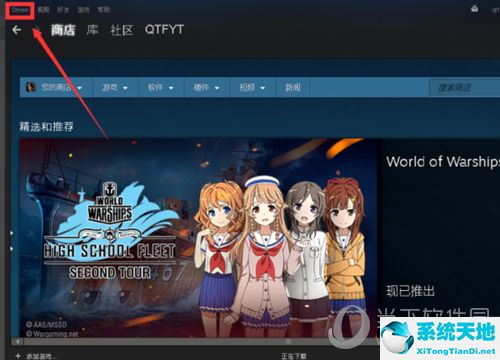 steam怎么重置邮箱(steam在哪里更改邮箱)
steam怎么重置邮箱(steam在哪里更改邮箱) win10玩英雄联盟很卡(w10系统玩英雄联盟就卡屏什么原因?)
win10玩英雄联盟很卡(w10系统玩英雄联盟就卡屏什么原因?)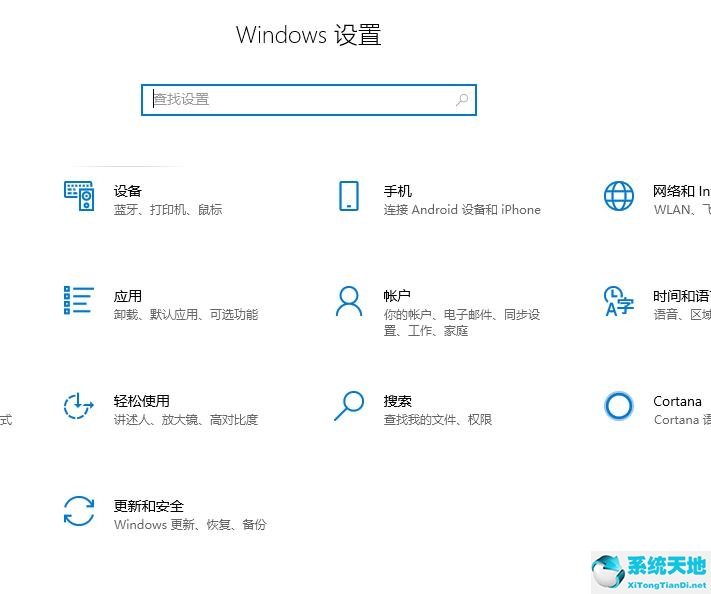 win10邮件无法打开(win10邮箱无法访问此账户)
win10邮件无法打开(win10邮箱无法访问此账户) 悲伤逆流成河,这部电影戳人泪点的地方是哪里?
悲伤逆流成河,这部电影戳人泪点的地方是哪里?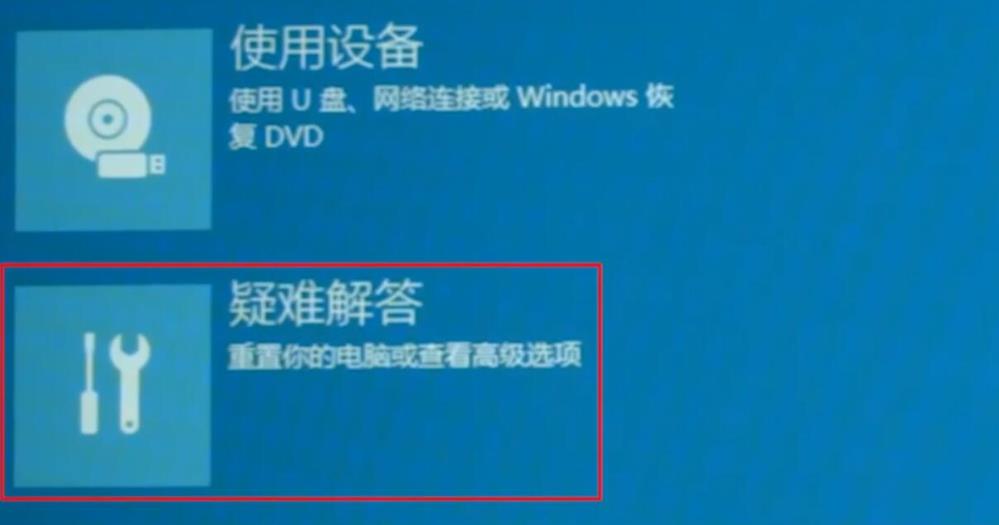 win10开机一直闪屏无法操作(win10开机闪屏进不去系统)
win10开机一直闪屏无法操作(win10开机闪屏进不去系统) 动车和高铁有什么区别(关于动车和高铁的简单科普)
动车和高铁有什么区别(关于动车和高铁的简单科普) qq邮箱的正确格式有哪些?qq邮箱有什么优缺点?
qq邮箱的正确格式有哪些?qq邮箱有什么优缺点?